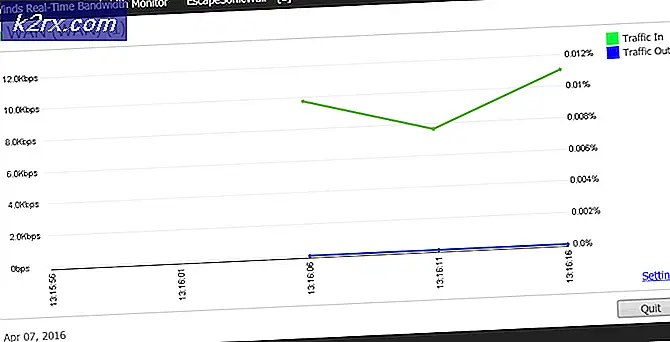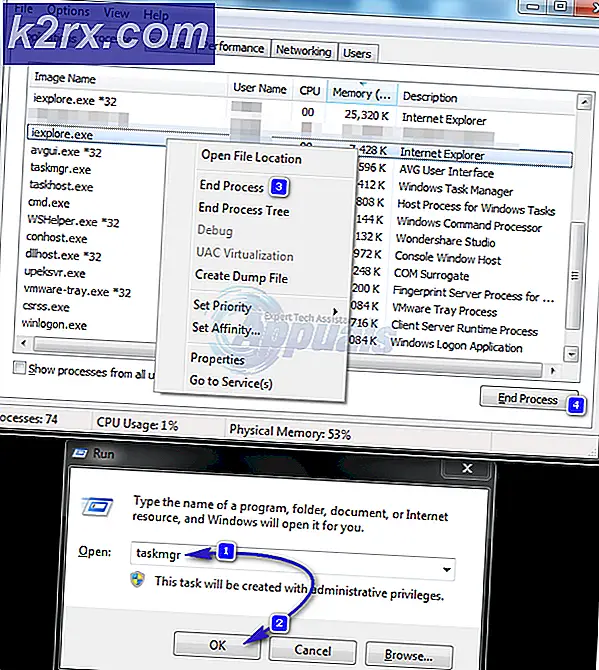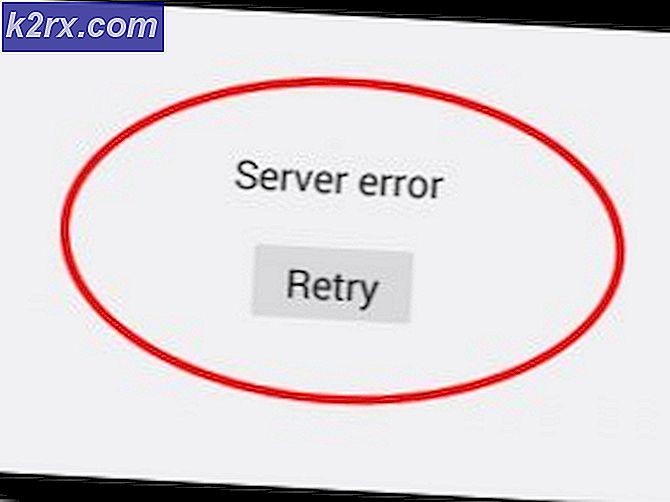Slik whitelist et nettsted i AdBlock og AdBlock Plus
Året er 2018 og annonser har tatt over World Wide Web - nettsider som ikke har noen annonser i det hele tatt, er et øye for ømme øyne i disse dager, og hver nettside ser etter å tjene store penger ved å vise annonser til sine besøkende. Annonsegenerasjonsmotorer har blitt langt mer sofistikert enn noen gang før, og derfor er annonser på nettsteder i disse dager faktisk mindre påtrengende (i de fleste tilfeller) og er selv av interesse for den besøkende mesteparten av tiden. Men det betyr absolutt ikke at annonser på nettsteder er noe mindre av en irritasjon.
Gikk med annonser på utgangspunktet hver nettside der ute, noen gode samaritere bandet sammen for å lage utvidelser for nettlesere som kunne blokkere annonser på alle websidene - disse utvidelsene er kjent som ad blokkere, og de to ledende annonseblokkene i denne skrivingen er AdBlock og AdBlock Plus . Annonsebransjen tok seg raskt til verdens reklameblokkeringsordninger, og motvirket dem ved å gjøre mange nettsider utilgjengelige for brukere med annonse blokkeringsutvidelser aktivert. Hvis du vil ha tilgang til nettsider med anti-ad blokkering av utvidelsesmålinger på plass eller for å støtte bestemte nettsider ved å se annonsene på dem, må du hviteliste de spesifikke nettsidene og nettstedene i annonseblokkeringstypen du bruker.
Whitelisting websider og nettsteder er ganske enkel prosedyre i tilfeller av både AdBlock og AdBlock Plus . Hvis du vil hvitliste et nettsted i AdBlock eller AdBlock Plus, så er det du trenger å gjøre:
I AdBlock
- Naviger til en nettside på nettstedet du vil hviteliste.
- Finn og klikk på AdBlock- ikonet i verktøylinjen til nettleseren du bruker.
- Klikk på Ikke kjør på sider på dette domenet . Domenet til et nettsted er delen av den webadressen som ligger etter www. og før. .com - konfigurerer AdBlock for ikke å kjøre på et bestemt domene, vil det ikke bli kjørt på hver enkelt nettside som eksisterer på det domenet, effektivt hvitelisting av nettstedet.
- Klikk på Ekskluder .
- Så snart du gjør det, vil AdBlock automatisk laste inn nettsiden du var på, og når den laster opp, vil den laste med alle annonsene på den siden AdBlock ikke lenger vil være aktiv på den nettsiden og på domenet den ligger på.
Etter at du har hvitlistet et nettsted i AdBlock, kan du reversere handlingen ved å klikke på AdBlock- ikonet i nettleserens verktøylinje, klikke på Alternativer, naviger til TILPASSINGS- fanen, klikk på Rediger ved siden av Manuelt rediger filtre, slett tekstlinje inneholder domenet til nettstedet du vil un-whitelist og klikker på Save . Når du gjør det, vil AdBlock fortsette å blokkere annonser på måldomenet.
PRO TIPS: Hvis problemet er med datamaskinen eller en bærbar PC / notatbok, bør du prøve å bruke Reimage Plus-programvaren som kan skanne arkiver og erstatte skadede og manglende filer. Dette fungerer i de fleste tilfeller der problemet er oppstått på grunn av systemkorrupsjon. Du kan laste ned Reimage Plus ved å klikke herI AdBlock Plus
Whitelisting et nettsted i AdBlock Plus er faktisk relativt enklere enn det er i AdBlock . Å hviteliste et nettsted i AdBlock Plus, ganske enkelt:
- Naviger til hvilken som helst nettside på nettstedet du vil hviteliste.
- Finn og klikk på AdBlock Plus- ikonet i verktøylinjen til nettleseren du bruker.
- Klikk på Aktivert på dette nettstedet, og det vil endres til Deaktivert på dette nettstedet, og siden lastes om. Dette er når du vet at AdBlock Plus har blitt slått av på det bestemte domenet og alle websidene på det, og at domenet har blitt hvitlistet.
For å unlite et hvitelistert nettsted i AdBlock Plus, gå ganske enkelt til en nettside på målwebområdet, klikk på AdBlock Plus- ikonet i verktøylinjen i nettleseren din, og klikk på Deaktivert på dette nettstedet . Det vil bli endret til Aktivert på dette nettstedet. og AdBlock Plus vil gå tilbake til blokkering av annonser på alle sidene på den aktuelle nettsiden.
PRO TIPS: Hvis problemet er med datamaskinen eller en bærbar PC / notatbok, bør du prøve å bruke Reimage Plus-programvaren som kan skanne arkiver og erstatte skadede og manglende filer. Dette fungerer i de fleste tilfeller der problemet er oppstått på grunn av systemkorrupsjon. Du kan laste ned Reimage Plus ved å klikke her